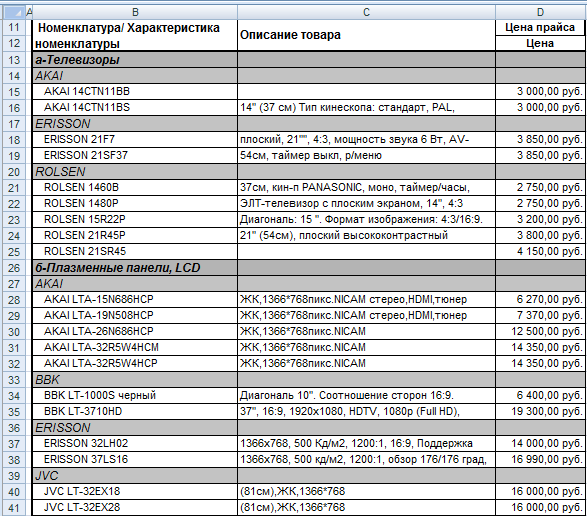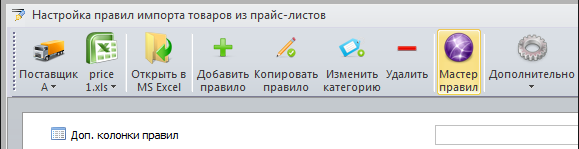
Мастер правил - мастер создания правил импорта на основании категорий товаров из прайс-листа поставщика (контрагента). Использование мастера, возможно, только при использовании многоуровневых прайс-листов. Многоуровневый прайс-лист можно получить при использовании определения категорий товара на основании форматирования ячеек в файле в формате XLS или при импорте файлов прайс-листов в формате XML.
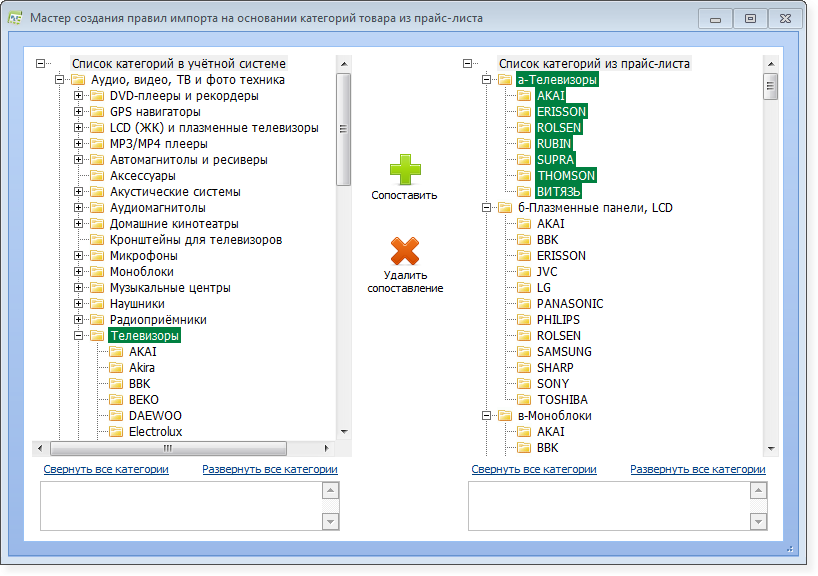


с предложением выбрать категории из прайс-листа для сопоставления с категорией из учётной системы.
После сопоставления, сопоставленные категории изменяют фон на "зелёный", вид экрана после сопоставления:

На экране видно что с категорией из учётной системы "Цифровые видеокамеры" сопоставлены категории из прайс-листа: д-Видеокамеры, JVC, PANASONIC, SAMSUNG, SONY.
Если выбрать "зелёную" категорию, то фокус перейдет на сопоставленную категорию. Т.е. если выбрать "д-Видеокамеры", то фокус перейдёт на ту категорию в учётной системе с которой она сопоставлена, на "Цифровые видеокамеры". И наоборот, если выбрать "Цифровые видеокамеры", то фокус перейдет на "д-Видеокамеры". Это сделано для того чтоб понять какая категория с какой сопоставлена, т.е. созданы правила импорта.
При сопоставлении категорий в мастере, создаются правила импорта для импорта товаров из прай-листа, примерный вид экрана:
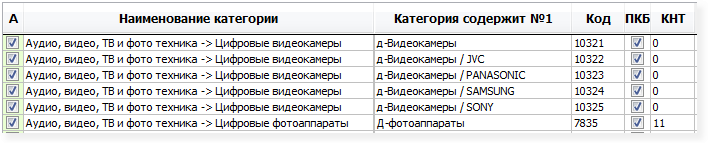
Для удаления сопоставленных категорий, необходимо выбрать категорию и нажать кнопку "Удалить сопоставление", программа попросит вашего подтверждения, примерный вид экрана:
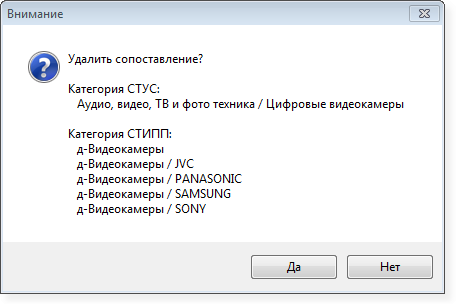
программа предложит удалить все сопоставления с категорией из учётной системы.
Так же можно удалить единичное сопоставление категории из прайс-листа поставщика, для этого необходимо выбрать категорию и нажать правой кнопкой мышки на категории, примерный вид экрана: